[NAPRAWIONO] Niestety usługi Google Play przestały działać na Androidzie
Opublikowany: 2022-07-03Usługi Google Play to usługa Androida, która działa w tle i ułatwia komunikację między systemem operacyjnym, Sklepem Play i wszystkimi różnymi aplikacjami. Zapewnia również twórcom aplikacji dostęp do różnych interfejsów API, których potrzebują do implementacji funkcji w swoich aplikacjach.

Chociaż Usługi Google Play są aktualizowane automatycznie i nie powodują żadnych problemów, zdarzają się sytuacje, w których możesz napotkać błąd „ Niestety Usługi Google Play zostały zatrzymane ” na urządzeniu z Androidem.
Spis treści
Jak naprawić Niestety usługi Google Play przestały działać na Androidzie?
Na szczęście dość łatwo jest naprawić błąd „Niestety usługi Google Play przestały działać” na Androidzie. Oto wszystkie możliwe poprawki, które możesz spróbować naprawić ten przerażający błąd. Wprowadziliśmy te poprawki w uporządkowany sposób, ułatwiając rozwiązywanie możliwej przyczyny. Dlatego upewnij się, że postępujesz zgodnie z poprawkami jeden po drugim.
1. Uruchom ponownie telefon
Jednym z najprostszych sposobów rozwiązania większości problemów z Androidem jest ponowne uruchomienie urządzenia. Idea stojąca za tym jest dość prosta. Jeśli aplikacja lub usługa działająca w tle powoduje awarię Usług Google Play, ponowne uruchomienie telefonu wyczyści go z pamięci RAM i przełączy urządzenie w nowy stan.
W zależności od posiadanego telefonu z Androidem możesz go ponownie uruchomić, wyłączając go i włączając lub korzystając z opcji ponownego uruchomienia.
2. Upewnij się, że data i godzina są prawidłowe
Jeśli używasz urządzenia z systemem Android bez karty SIM lub włożono nową, może ono nie pokazywać prawidłowej daty i godziny. Ponieważ Usługi Google Play (lub jakiekolwiek inne usługi w tym przypadku) muszą być poprawnie zsynchronizowane z datą i godziną, może to spowodować wyświetlenie na urządzeniu błędu „Niestety Usługi Google Play zostały zatrzymane”.
Wykonaj poniższe czynności, aby ustawić poprawną datę i godzinę w systemie Android:
- Otwórz Ustawienia .
- Przejdź do System i kliknij Data i czas .
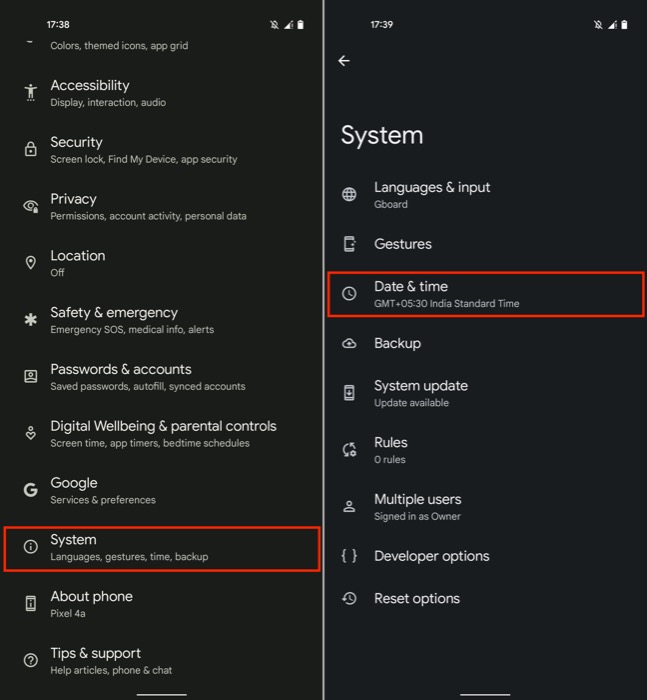
- Włącz opcję Ustaw czas automatycznie . Jeśli to nie naprawi daty i godziny, przejdź do opcji Data i godzina indywidualnie i ustaw je samodzielnie.
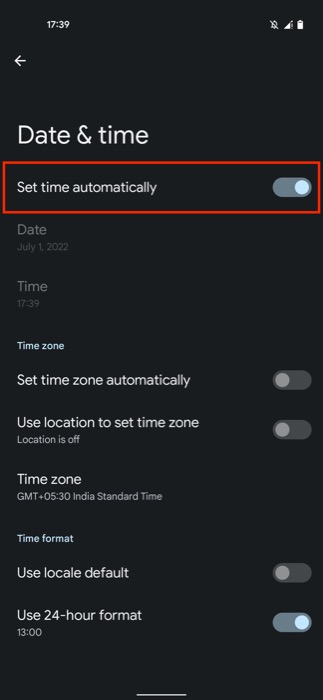
3. Przełącz się na dane mobilne (lub odwrotnie)
Wiele razy możesz napotkać wyskakujące okienko „Niestety usługi Google Play zostały zatrzymane” z powodu słabego lub niestabilnego połączenia internetowego lub ponieważ Twój dostawca usług internetowych powoduje nawiązanie prawidłowego połączenia z serwerami.
Szybkim rozwiązaniem tego problemu jest przełączenie połączenia internetowego. Jeśli korzystasz z Wi-Fi, przełącz się na komórkową transmisję danych lub jeśli masz problemy z komórkową transmisją danych, przełącz się na Wi-Fi, a następnie spróbuj ponownie skorzystać ze Sklepu Play.
4. Wyczyść pamięć podręczną i dane
Chociaż prosty restart powinien w większości przypadków naprawić błąd „Niestety usługi Google Play przestały działać”, jeśli tak się nie stanie, innym sposobem rozwiązania tego problemu jest wyczyszczenie pamięci podręcznej i danych dla Sklepu Google Play i Usług Play.
Oto jak to zrobić:
- Otwórz Ustawienia .
- Kliknij Aplikacje i dotknij opcji Zobacz wszystkie aplikacje X , gdzie X to liczba aplikacji na Twoim urządzeniu.
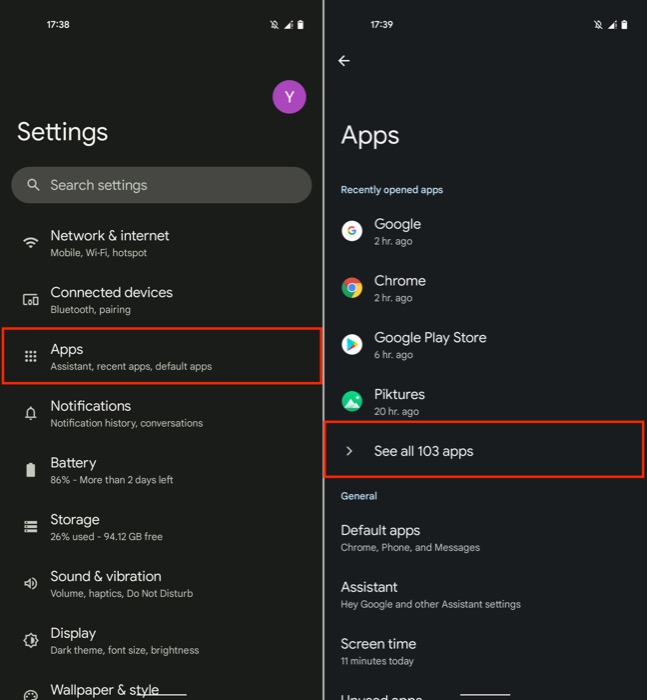
- Przewiń listę w dół, aby znaleźć Usługi Google Play , dotknij Pamięć i pamięć podręczna , a następnie naciśnij przycisk Wyczyść pamięć podręczną.
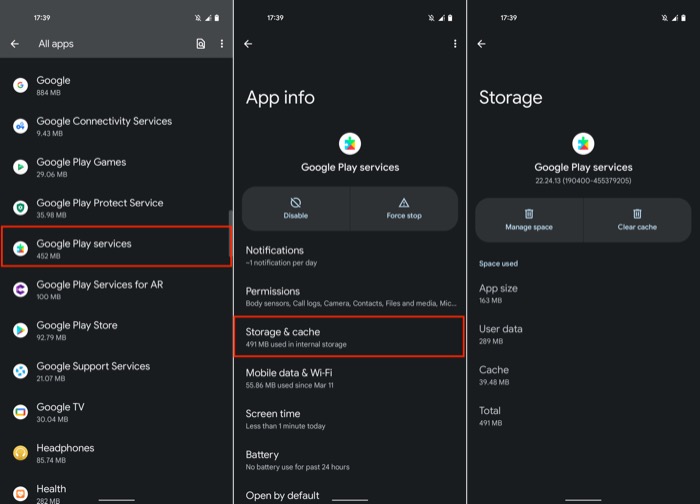
- Podobnie wybierz Sklep Google Play i powtórz te same kroki. Dodatkowo kliknij przycisk Wyczyść pamięć , aby usunąć wszystkie dane aplikacji.
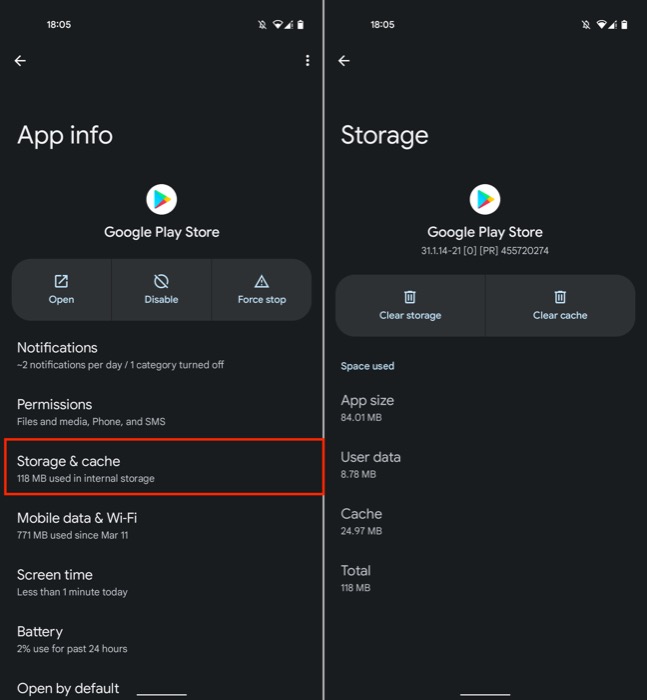
5. Wyłącz usługi Google Play
Gdy na telefonie z Androidem pojawia się błąd „Niestety usługi Google Play przestały” i żadna z wymienionych do tej pory poprawek nie działa, możesz spróbować wyłączyć Usługi Play na swoim urządzeniu, aby sprawdzić, czy to rozwiązuje problem.
Oto jak wyłączyć Usługi Play:
- Otwórz Ustawienia .
- Przewiń w dół do Aplikacje i dotknij Zobacz wszystkie aplikacje .
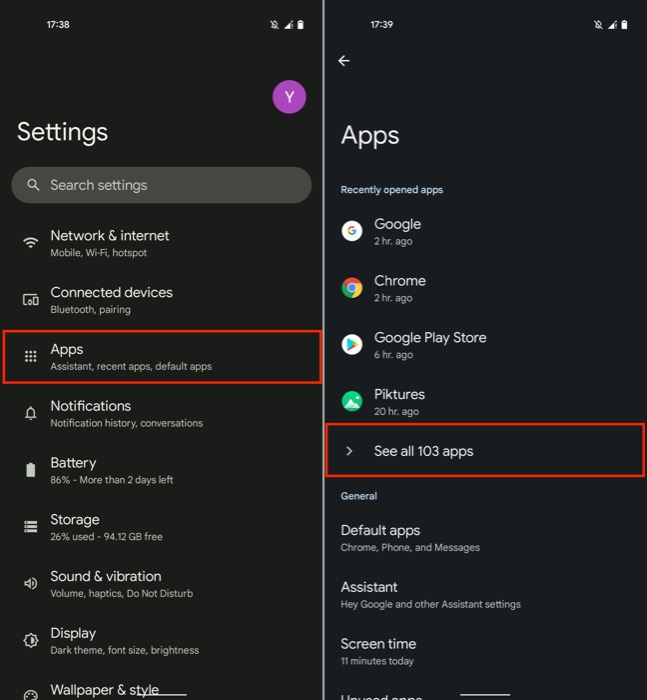
- Wybierz z listy Usługi Google Play i kliknij Wyłącz . Po wyświetleniu monitu o potwierdzenie akcji naciśnij Wyłącz aplikację.
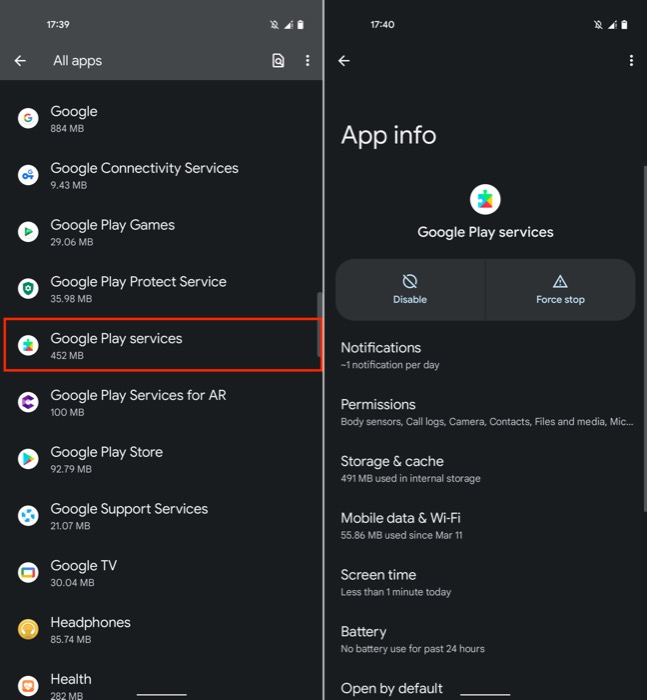
- Poczekaj chwilę, a następnie wykonaj te same kroki i naciśnij Włącz , aby włączyć Usługi Play.
6. Odinstaluj najnowszą aktualizację usług Google Play
Usługi Google Play aktualizują się automatycznie po pojawieniu się nowej aktualizacji. Chociaż jest to przydatne, ponieważ nie musisz aktualizować go ręcznie, czasami niedawna aktualizacja może spowodować wyświetlenie błędu „Niestety usługi Google Play zostały zatrzymane” na smartfonie.
Ale na szczęście możesz odinstalować najnowsze aktualizacje usług systemowych na Androidzie, aby przywrócić je do poprzedniej wersji. To samo zrobimy z Usługą Google Play. Oto jak:
- Otwórz Ustawienia .
- Przejdź do aplikacji i wybierz opcję Zobacz wszystkie aplikacje .
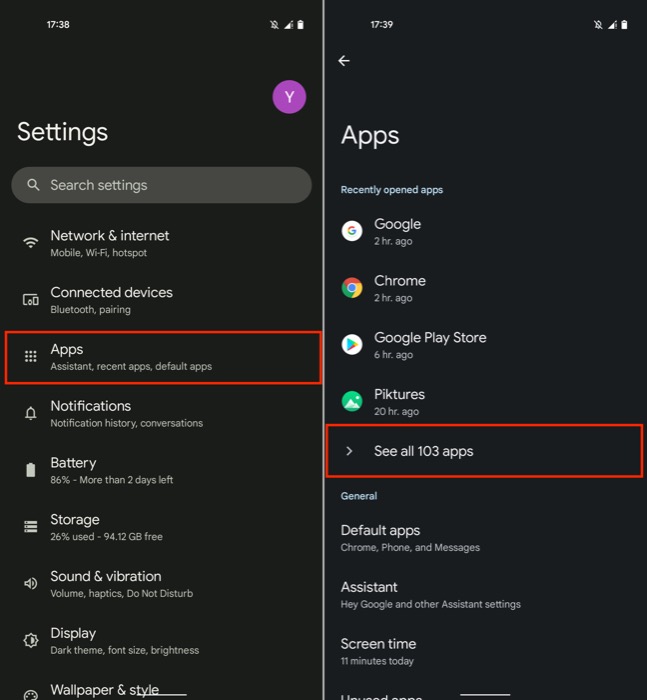
- Przewiń w dół i wybierz Usługi Google Play .
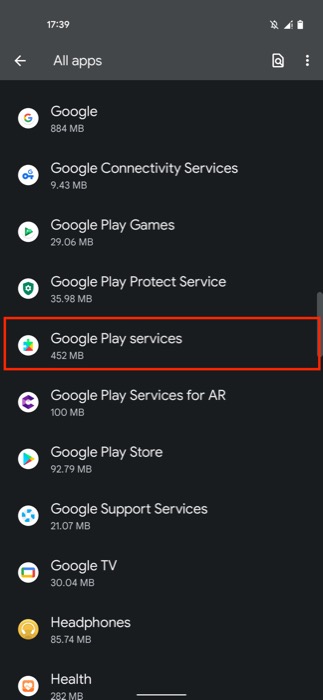
- Stuknij menu z trzema kropkami w prawym górnym rogu i wybierz Odinstaluj aktualizacje .
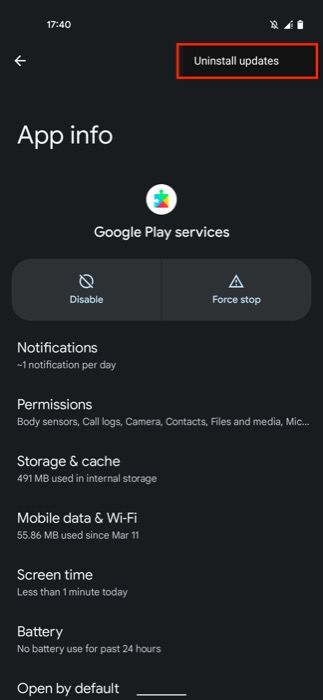
- Po wyświetleniu monitu o potwierdzenie działania naciśnij OK .
7. Zaktualizuj Usługi Google Play
Podobnie jak nowa aktualizacja może powodować działanie i awarię Usług Play, uruchomienie stosunkowo starszej wersji tego samego może czasami spowodować, że urządzenie wypluje błąd „Niestety Usługi Google Play zostały zatrzymane”.

W takim przypadku możesz sprawdzić, czy jest nowa aktualizacja Usług Google Play i zainstalować ją. Wykonaj następujące kroki, aby to zrobić:
- Otwórz Ustawienia .
- Kliknij Aplikacje i wybierz Zobacz wszystkie aplikacje .
- Znajdź na liście Usługi Google Play .
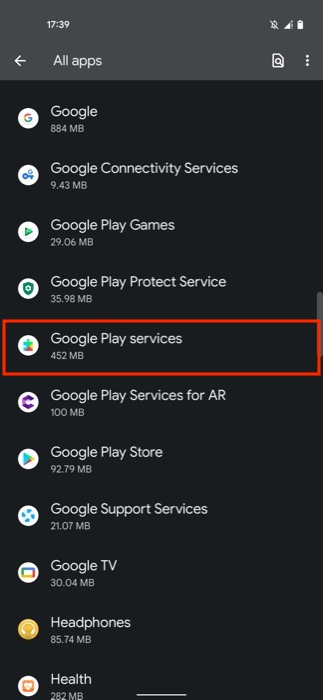
- Przewiń w dół i dotknij Szczegóły aplikacji w Sklepie . Spowoduje to przejście do Sklepu Play.
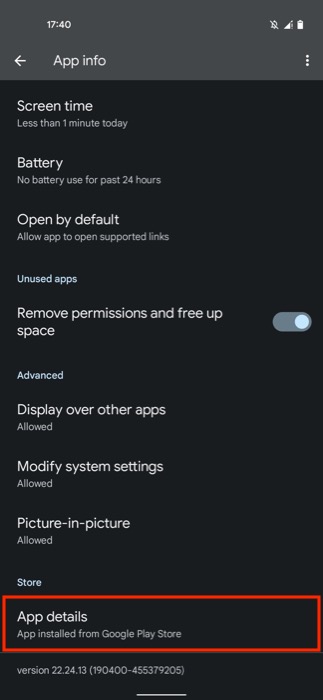
- Jeśli jest dostępna aktualizacja, zobaczysz opcję Aktualizuj dla listy Usług Play . Kliknij go, aby zaktualizować Usługi Google Play na swoim urządzeniu.
8. Zresetuj preferencje aplikacji
Często zmiana niektórych ustawień aplikacji lub uprawnień podczas próby uruchomienia czegoś może wpłynąć na prawidłowe działanie Usług Play na Androidzie. Aby upewnić się, że nie spowoduje to awarii Usług Play na telefonie, możesz zresetować preferencje aplikacji w celu przywrócenia ustawień domyślnych:
- Otwórz Ustawienia .
- Wybierz Aplikacje > Zobacz wszystkie aplikacje .
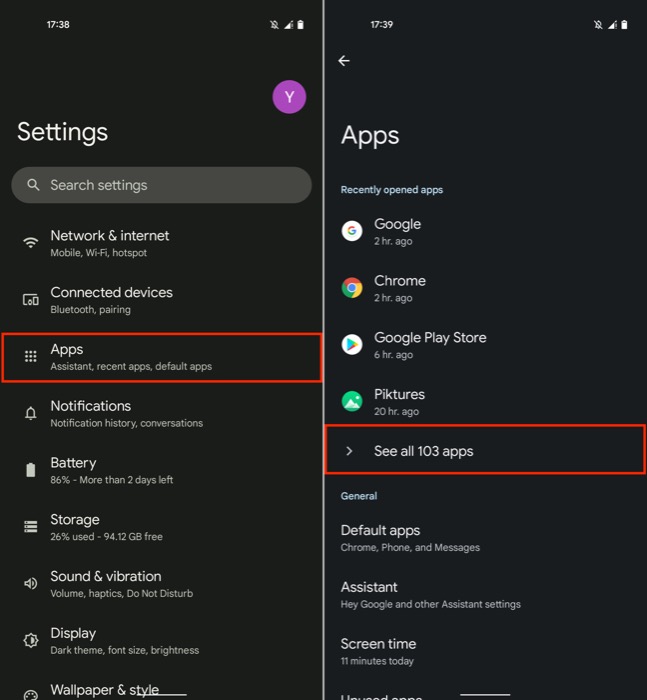
- Stuknij ikonę z trzema kropkami w prawym górnym rogu i kliknij Resetuj preferencje aplikacji . Gdy pojawi się monit o potwierdzenie akcji, dotknij przycisku Resetuj aplikacje .
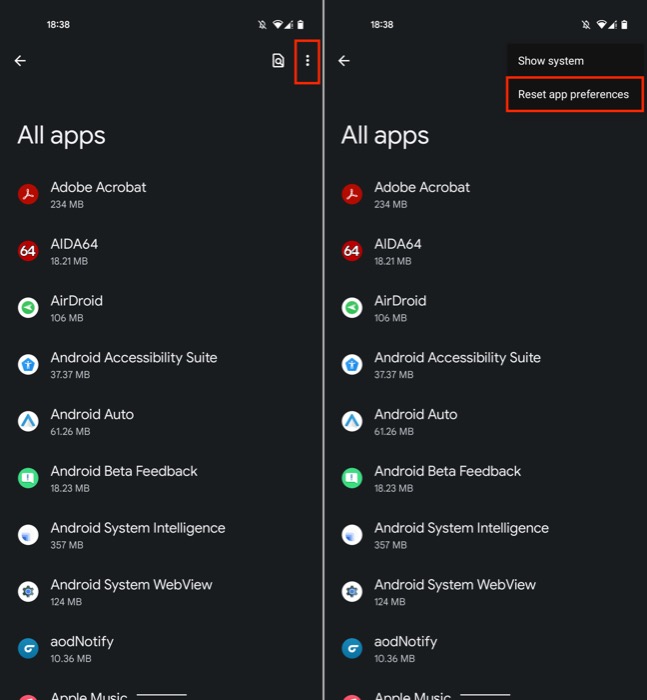
9. Zaloguj się ponownie na swoje konto Google
Chociaż rzadko, Usługi Play i Sklep Play mogą czasami napotkać problemy z działaniem poprawnie, gdy wystąpi problem z Twoim kontem Google: być może dlatego, że zmieniłeś hasło lub coś innego. Jeśli więc zobaczysz ten sam komunikat o błędzie nawet po wypróbowaniu różnych rozwiązań, wylogowanie się z konta Google i ponowne zalogowanie powinno najprawdopodobniej rozwiązać ten problem.
Oto kroki, aby to zrobić:
- Otwórz Ustawienia .
- Przejdź do Hasła i konta i dotknij swojego konta Google w sekcji Konta dla właściciela .
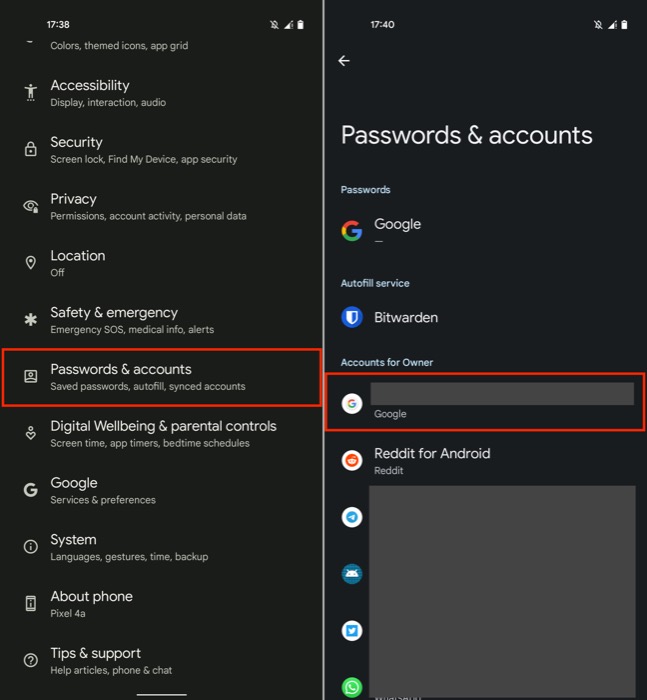
- Stuknij przycisk Usuń konto i naciśnij Usuń konto w prośbie o potwierdzenie, aby usunąć konto Google.
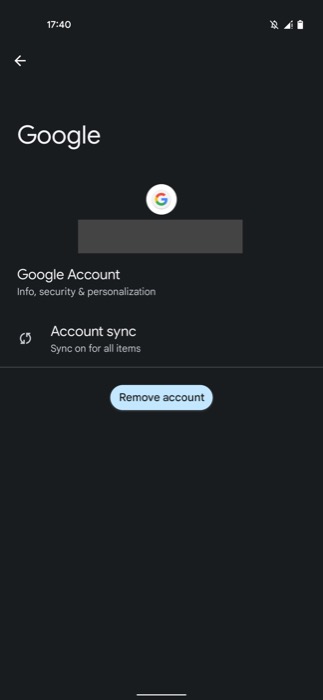
- Teraz na stronie Hasła i konta kliknij Dodaj konto , wybierz Google i wprowadź dane logowania do konta, aby ponownie się zalogować.
10. Przywróć ustawienia fabryczne urządzenia z Androidem
Wreszcie, jeśli żadne z powyższych rozwiązań nie naprawi usług Play na twoim urządzeniu i nadal widzisz błąd „Niestety usługi Google Play przestały działać”, przywrócenie ustawień fabrycznych jest jedyną opcją. Przywracanie ustawień fabrycznych urządzenia przywraca je do stanu domyślnego i usuwa wszystkie dane z urządzenia.
Wykonaj poniższe czynności, aby przywrócić smartfon. Ale zanim to zrobisz, najpierw wykonaj kopię zapasową wszystkich ważnych danych i aplikacji na urządzeniu.
- Otwórz Ustawienia .
- Przejdź do Systemu i dotknij opcji Resetuj .
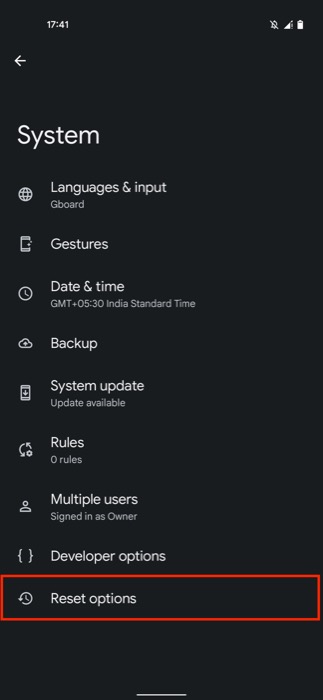
- Kliknij Wymaż wszystkie dane (przywracanie ustawień fabrycznych) i naciśnij przycisk Wymaż wszystkie dane na następnym ekranie, aby potwierdzić.
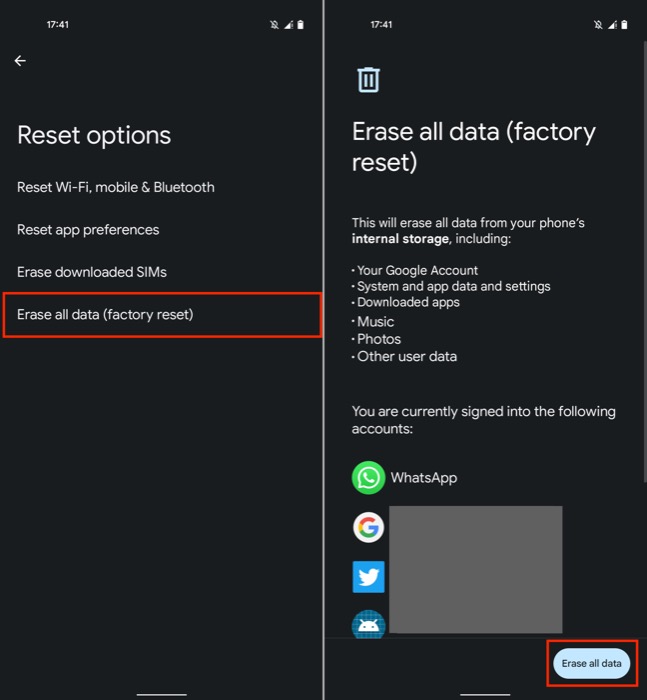
Po przywróceniu urządzenia postępuj zgodnie z instrukcjami wyświetlanymi na ekranie, aby skonfigurować urządzenie.
Powiązane: Jak wyświetlić historię zakupów w sklepie Google Play
Ponowne uruchamianie usług Google Play
Widząc wyskakujące okienko błędu „Niestety usługi Google Play przestały działać” na smartfonie z Androidem, jest bardzo frustrujące. Uniemożliwia korzystanie z urządzenia i uniemożliwia pobieranie lub aktualizowanie aplikacji ze Sklepu Play.
Omówiliśmy wszystkie możliwe rozwiązania tego błędu, które naszym zdaniem mogą pomóc w rozwiązaniu problemu na urządzeniu, dzięki czemu możesz przywrócić funkcjonalność Usług Play i wznowić normalne działanie.
Często zadawane pytania dotyczące błędu „Niestety usługi Google Play przestały działać”
Jak naprawić „Niestety usługi Google Play przestały działać” na moim Androidzie?
W powyższym przewodniku wymieniliśmy dziesięć rozwiązań, aby naprawić błąd „Niestety usługi Google Play zostały zatrzymane” na telefonach z Androidem. Zapoznaj się z instrukcjami pod każdym rozwiązaniem, aby dowiedzieć się, jak je wykonać.
Jak ponownie zainstalować Usługi Google Play?
Usługi Google Play są fabrycznie zainstalowane na smartfonach z systemem Android. W związku z tym możesz wyłączyć tylko Usługi Play, odinstalować ich najnowszą aktualizację lub zaktualizować ją do nowszej wersji na nierootowanym telefonie. Wykonaj czynności opisane w rozwiązaniach 5, 6 i 7 powyżej, aby wykonać dowolną z tych operacji na urządzeniu.
Dlaczego mój telefon mówi Niestety usługi Google Play zostały zatrzymane?
Przyczyn błędu „Niestety Usługi Google Play zostały zatrzymane” na telefonach z Androidem może być wiele. Najbardziej oczywiste to przestarzała wersja Usług Google Play, słabe połączenie z Internetem oraz nieprawidłowa data i godzina.
„Niestety Google News przestało”. Jak to naprawić?
To częsty błąd występujący w aplikacji Wiadomości Google na Androida. Najlepszym sposobem naprawienia błędu „Niestety Google News zatrzymany” jest wyczyszczenie pamięci podręcznej i danych aplikacji. Aby to zrobić, otwórz Ustawienia . Przejdź do aplikacji . Wybierz Zainstalowane aplikacje . Znajdź Wiadomości Google . Przejdź do zakładki Pamięć . Stuknij w Wyczyść pamięć podręczną aplikacji i Wyczyść dane aplikacji .
